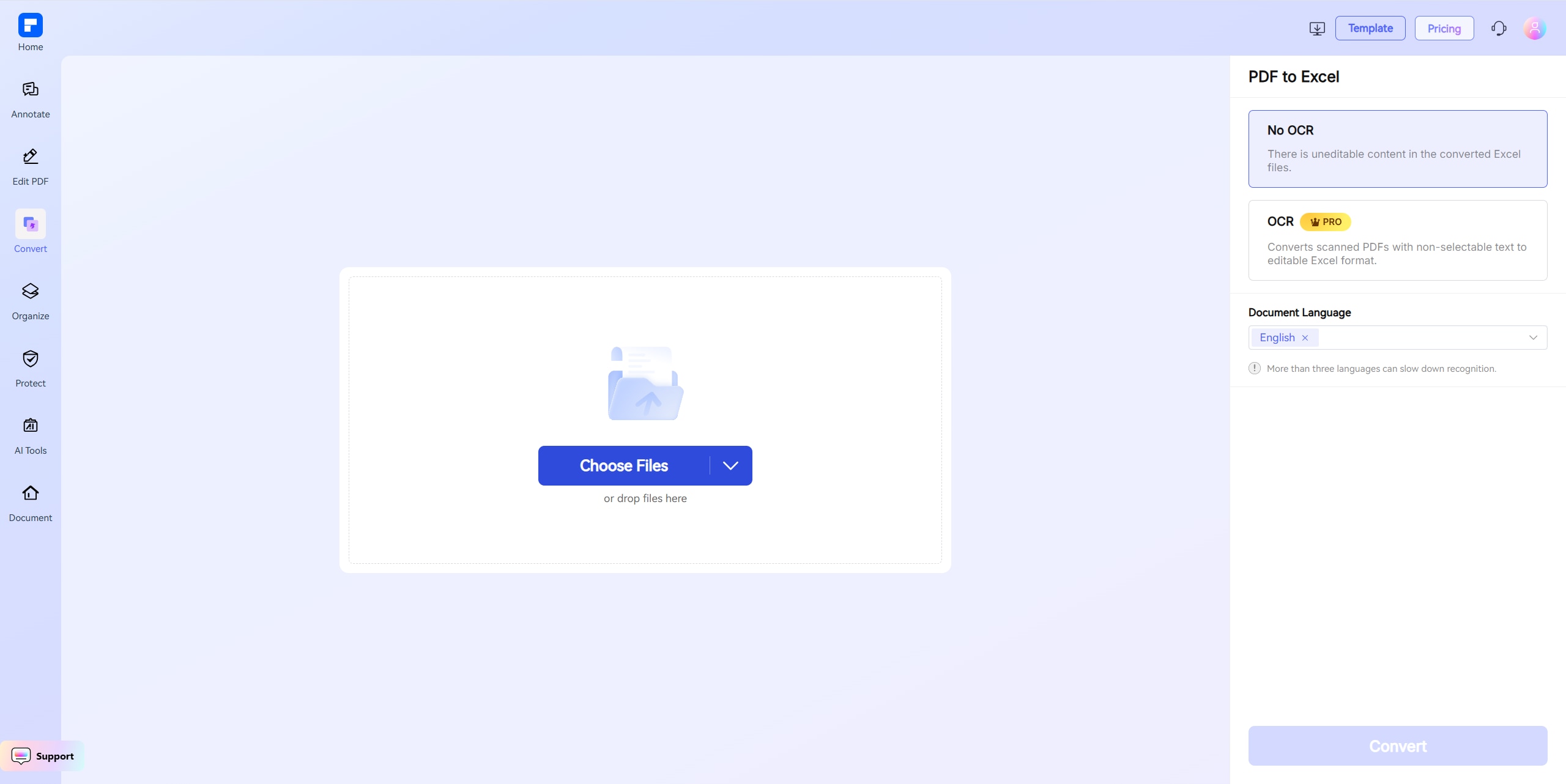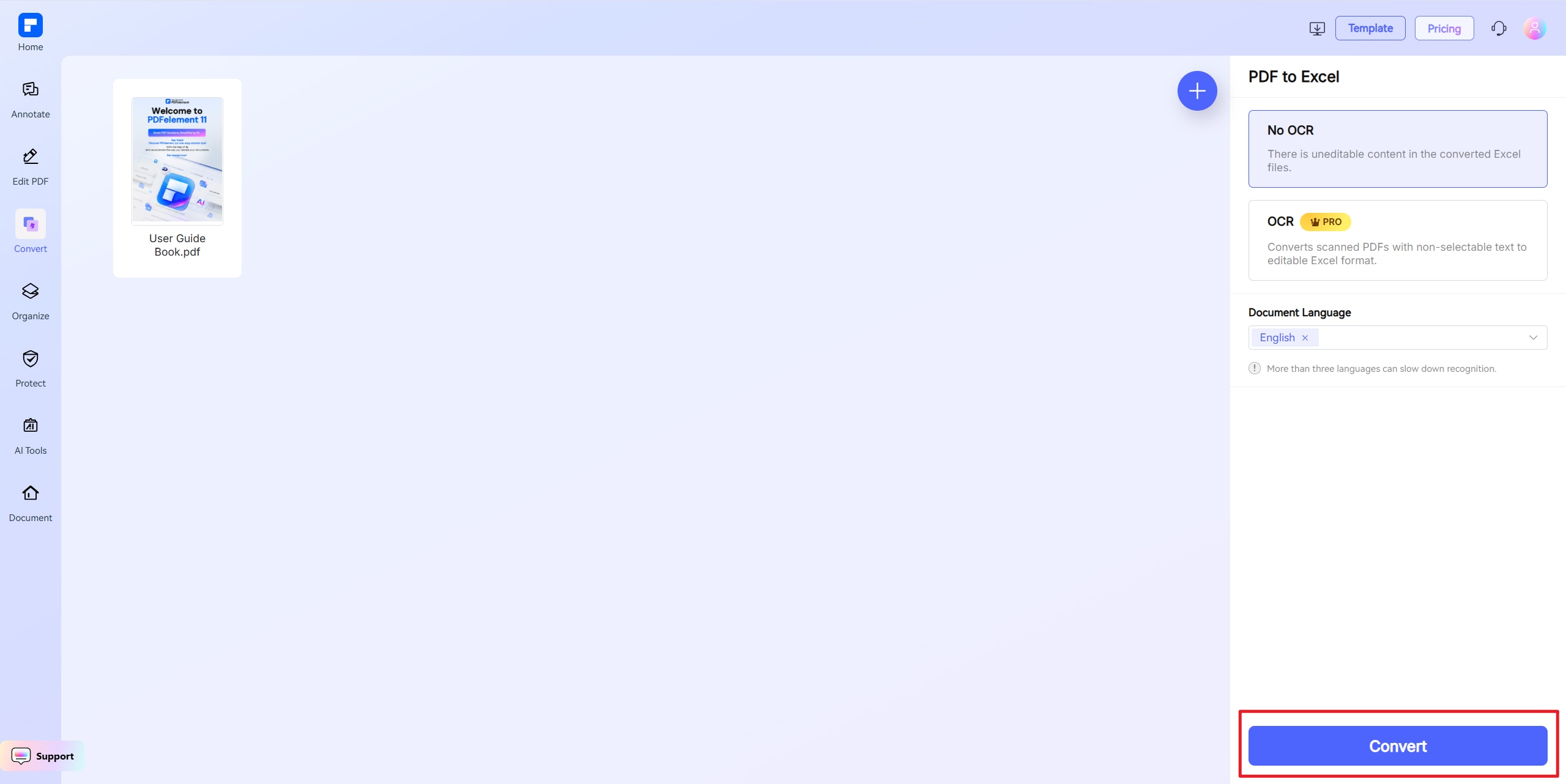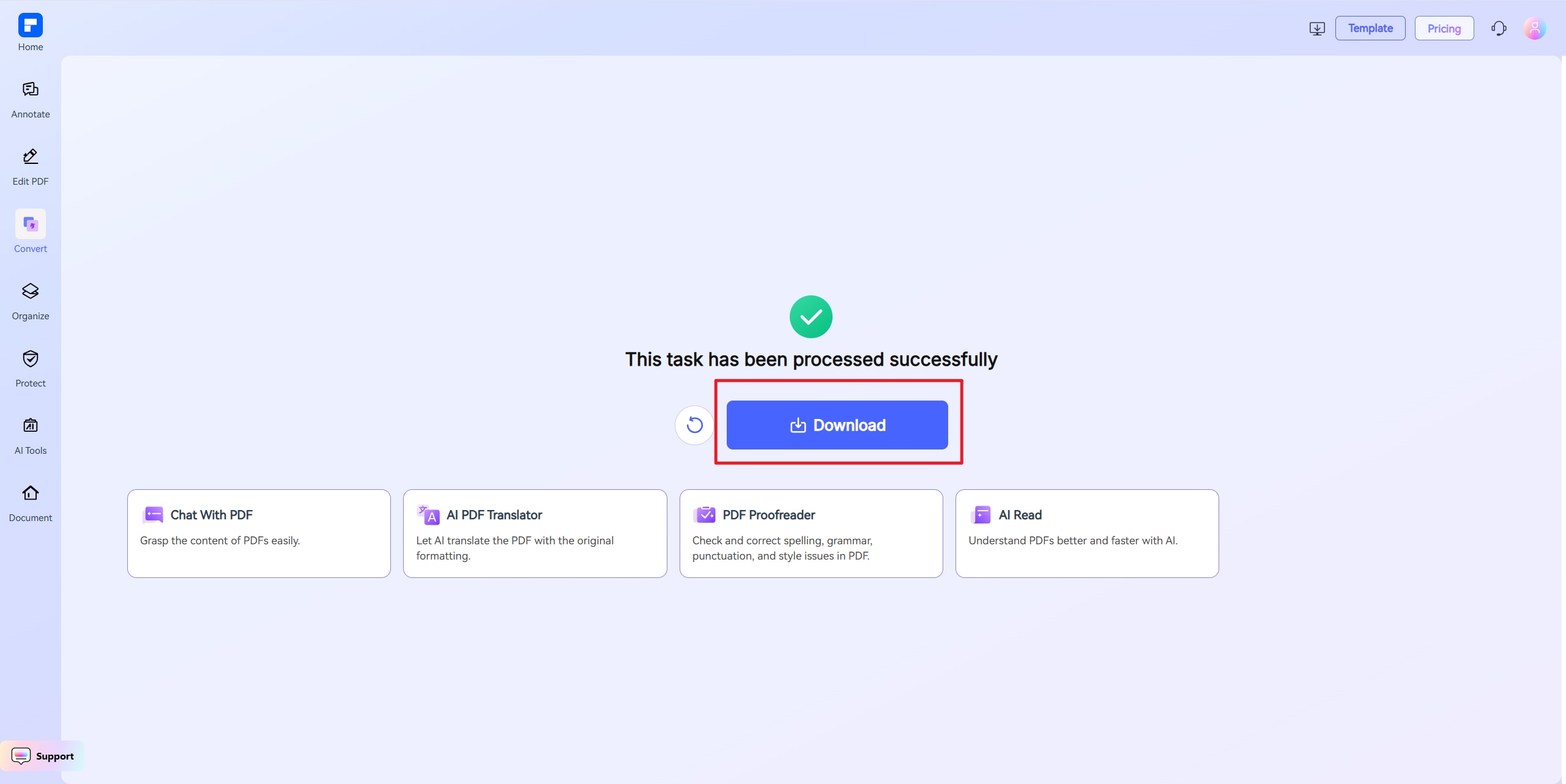PDF kostenlos online zuschneiden
PDF-Seiten kostenlos online in Sekundenschnelle zuschneiden. Passen Sie Zuschneidebereiche an oder geben Sie genaue Werte ein, um PDF-Dokumente
zuzuschneiden, Ränder zu entfernen oder Seiten präzise auszuschneiden.
 Kostenloser Online-PDF-Cropper – keine Installation,
Kostenloser Online-PDF-Cropper – keine Installation, alle Geräte
 Zum Zuschneiden ziehen oder genaue Ränder festlegen
Zum Zuschneiden ziehen oder genaue Ränder festlegen
 Zuschneiden auf eine, ausgewählte
Zuschneiden auf eine, ausgewählte oder alle Seiten anwenden
 PDF zuschneiden vs. PDF trimmen: Was ist der Unterschied?
PDF zuschneiden vs. PDF trimmen: Was ist der Unterschied?
Mit „PDF zuschneiden“ können Sie bestimmte Bereiche wie Kopf- oder Fußzeilen manuell ausblenden, um wichtige Inhalte hervorzuheben. PDF automatisch trimmen entfernt Ränder oder Leerzeichen für ein übersichtlicheres Erscheinungsbild.
Zuschneiden bietet Kontrolle, Trimmen bietet Geschwindigkeit.
 PDF Cropper Freeware testen
PDF Cropper Freeware testen  PDF Cropper Freeware testen
PDF Cropper Freeware testen  PDF Cropper Freeware testen
PDF Cropper Freeware testen  PDF Cropper Freeware testen
PDF Cropper Freeware testen PDF online kostenlos zuschneiden vs. offline
Wie kann man ein PDF-Dokument kostenlos online zuschneiden?
Erleben Sie den Unterschied mit PDFelement PDF-Zuschneiden.
PDF online mit nur wenigen Klicks zuschneiden
Schneiden Sie PDF-Seiten direkt in Ihrem Browser zu. Wählen Sie einfach den Bereich aus, den Sie behalten möchten, und passen Sie ihn per Drag & Drop an. Schnell, sicher und völlig kostenlos.
PDF-Ränder oder Inhaltsbereiche
präzise zuschneiden
Legen Sie die oberen, unteren, linken und rechten Ränder manuell fest oder markieren Sie bestimmte Inhalte. Perfekt zum Entfernen von Kopf- und Fußzeilen oder Randnotizen.
Auf eine oder alle Seiten anwenden
Schneiden Sie eine einzelne Seite zu oder wenden Sie dieselben Einstellungen auf mehrere oder alle Seiten an – ideal für eine einheitliche Formatierung.
Automatische Erkennung und Entfernung
weißer Ränder
Weiße Ränder werden automatisch erkannt und getrimmt, sodass Sie ein saubereres, fokussierteres PDF-Layout erhalten.
Bilder aus PDFs ausschneiden und speichern
Erfassen Sie Diagramme, Logos, Signaturen oder andere visuelle Elemente mit dem integrierten Snipping-Tool.
PDFs in einem Workflow zuschneiden und bearbeiten
Kombinieren Sie das Zuschneiden mit anderen PDF-Tools wie Anmerkungen, Seiten drehen oder Seiten neu anordnen, um alle Bearbeitungsfunktionen zu nutzen.
Kostenloser Online-PDF-Cropper für vielfältige Verwendung.
Sicher, konform und professionell PDF-Software - Preisgekrönt.
PDFelement glänzt bei G2 Spring 2025 als Grid Leader, Momentum Leader und High Performer für Unternehmen - G2 Best Software Award 2024 - Top 50 Office-Produkte, ISO 27001 - Zertifizierung für Information Security Management-Zertifizierung und der PDF Association Mitgliedschaft.
 PDF Cropper Freeware testen
PDF Cropper Freeware testen  PDF Cropper Freeware testen
PDF Cropper Freeware testen  PDF Cropper Freeware testen
PDF Cropper Freeware testen  PDF Cropper Freeware testen
PDF Cropper Freeware testen Häufig gestellte Fragen zum Zuschneiden von PDF-Dateien online
-
Kann ich mehrere Seiten in einem PDF gleichzeitig zuschneiden?
Ja, Sie können mit dem PDFelement Online-Tool zum Zuschneiden von PDF-Dateien mehrere Seiten in einer PDF-Datei gleichzeitig zuschneiden. So funktioniert es:
- Laden Sie Ihre PDF-Datei direkt aus Ihrem Browser in das Online-Tool hoch – keine Installation erforderlich.
- Wählen Sie den zuzuschneidenden Bereich aus, indem Sie den Zuschneidungsrahmen ziehen oder genaue Randwerte eingeben.
- Wählen Sie „Alle Seiten“ oder einen benutzerdefinierten Seitenbereich, um dieselben Zuschneideeinstellungen auf mehrere Seiten anzuwenden.
- Klicken Sie auf „Zuschneiden“ und laden Sie die aktualisierte PDF-Datei herunter.
Dieses Tool ist kostenlos, schnell und perfekt zum konsistenten Trimmen von Kopf- und Fußzeilen oder weißen Rändern auf mehreren Seiten in einem Durchgang.
-
Wie kann man ein Bild aus einer PDF-Datei zuschneiden?
Mit dem PDFelement PDF zuschneiden Online-Tool können Sie ganz einfach ein Bild aus einer PDF-Datei zuschneiden. Hier ist eine einfache Schritt-für-Schritt-Anleitung:
- Wie man ein Bild aus einer PDF-Datei zuschneidet:
- Laden Sie die PDF-Datei in das PDFelement Online-Tool zum Zuschneiden von PDF-Dateien hoch – keine Softwareinstallation erforderlich.
- Verwenden Sie das Zuschneide-Tool, um den gewünschten Bildbereich auszuwählen.
- Wenden Sie den Zuschneide-Effekt an, um das Bild vom Rest der Seite zu isolieren.
- Laden Sie die zugeschnittene PDF-Datei herunter oder verwenden Sie einen PDF-zu-Bild-Converter, wenn Sie das Bild als separate Datei wünschen.
Diese Methode eignet sich ideal zum Extrahieren von Logos, Diagrammen oder Signaturen direkt aus PDFs ohne komplexe Bearbeitungssoftware.
-
Was ist der beste kostenlose PDF-Cutter online?
Eines der besten kostenlosen Online-Tools zum Zuschneiden von PDF-Dateien ist das PDFelement Online Zuschneide PDF Tool.
- Warum es heraussticht:
- Kostenlos und browserbasiert – keine Installation erforderlich.
- Einfach zu bedienen – Laden Sie einfach Ihre PDF-Datei hoch, ziehen Sie sie zum Zuschneiden oder legen Sie präzise Ränder fest.
- Flexibles Zuschneiden – Schneiden Sie eine Seite, ausgewählte Seiten oder alle Seiten auf einmal zu.
- Sicher und schnell – Ihre Dateien werden schnell verarbeitet und nach der Verwendung gelöscht.
Es ist ein zuverlässiges Tool zum Entfernen unerwünschter Ränder, Kopf- und Fußzeilen oder zum Isolieren bestimmter Inhalte aus beliebigen PDF-Dateien.
-
Wie schneidet man weiße Ränder in PDFs automatisch zu?
Um weiße Bereiche in PDFs automatisch zuzuschneiden, können Sie PDFelement für Desktop verwenden, das eine einfache und unkomplizierte Lösung bietet.
- Und so funktioniert es:
- Öffnen Sie Ihre PDF-Datei mit PDFelement, klicken Sie auf „Startseite“ > „Zuschneiden“.
- Aktivieren Sie „Weiße Ränder entfernen“, um weiße Ränder automatisch zu erkennen und zu trimmen.
- Wenden Sie das Zuschneiden auf alle oder ausgewählte Seiten an, um eine einheitliche Formatierung zu gewährleisten.
- Laden Sie die bereinigte PDF-Datei mit reduzierten Leerzeichen für ein übersichtlicheres Layout herunter.
Dies ist ideal zum Aufräumen von gescannten Dokumenten, Arbeitsblättern oder akademischen Materialien mit unnötigen Leerrändern.
-
Wie kann man alle Seiten in einem PDF zuschneiden?
Mit dem Online-Tool „PDF zuschneiden“ von PDFelement können Sie ganz einfach alle Seiten in einer PDF-Datei zuschneiden – kostenlos, browserbasiert und ohne Installation.
- Schritte zum Zuschneiden aller Seiten in einer PDF-Datei:
- Laden Sie Ihre PDF-Datei in das PDFelement Online-Tool zum Zuschneiden von PDF-Dateien hoch.
- Passen Sie den Zuschneidebereich an, indem Sie den sichtbaren Bereich durch Ziehen auswählen oder genaue Randwerte eingeben.
- Wählen Sie „Alle Seiten“, um die Zuschneideeinstellungen auf das gesamte Dokument anzuwenden.
- Klicken Sie auf „Zuschneiden“ und laden Sie die aktualisierte PDF-Datei herunter.
Dieses Tool ist ideal, um mit nur wenigen Klicks Kopf- und Fußzeilen oder weiße Ränder von jeder Seite konsistent zu entfernen.
-
Gibt es Einschränkungen beim PDFelement Online-PDF-Editor?
Ja, für kostenlose Nutzer gelten bestimmte Einschränkungen:
- Tägliche Nutzungsbeschränkungen:
- Die meisten Bearbeitungs- und Konvertierungstools können einmal pro Tag kostenlos genutzt werden (z. B. PDF bearbeiten, zusammenführen, teilen, komprimieren, konvertieren, schützen).
- Einschränkungen des KI-PDF-Tools:
- Chatten mit PDF, KI-Lesen, KI-Korrekturleser:
- Auf 10 Anwendungen pro Tag beschränkt
- Unterstützt PDFs bis zu 100 MB und 260 Seiten
- KI PDF Übersetzer & KI Detektor:
- Auf 10 Anwendungen beschränkt (alle 10 Seiten = 1 Anwendung; weniger als 10 Seiten zählen ebenfalls als 1 Anwendung)
- Maximale Dateigröße: 100 MB (KI-Übersetzer), 10 MB (KI-Detektor)
- Hinweis:
- Um uneingeschränkte Nutzung zu genießen, können Sie auf Premium-Zugang upgraden.
- Einschränkungen hinsichtlich der Größe von Seiten/Dateien:
- PDF-Dateien müssen kleiner als 100 MB sein (außer für KI-Detektor)
- Maximale Dateigröße für OCR: 50 MB
- Maximal 260 Seiten für KI-Tools
Tipps und Tricks für den PDF-Cropper.
PDFelement Online PDF bewerten Werkzeuge:

4.8
(188.357 Stimmen)Sie müssen mindestens 1 Datei hoch- und herunterladen, um zu bewerten! Wir haben bereits 307.292.373 Dateien mit einer Gesamtgröße von 10.124 TB perfekt verarbeitet.
Probieren Sie weitere PDFelement Online-PDF-Werkzeuge aus.
vereinfacht durch KI.
Schneller, einfacher und erschwinglicher PDF-Editor. PDFs konvertieren, bearbeiten, signieren und mehr.